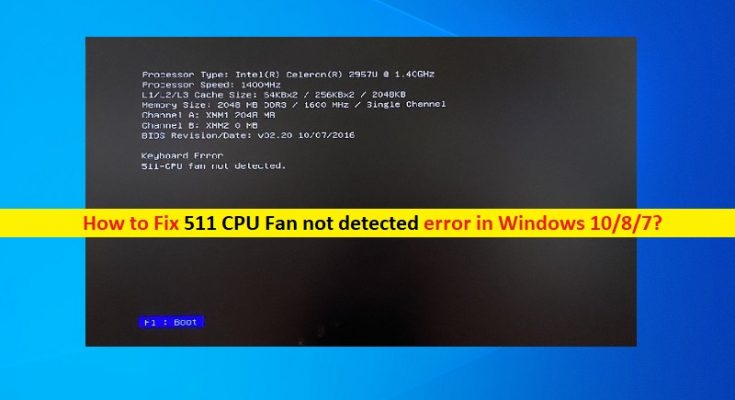Windows10 / 8/7の「511CPUファンが検出されませんでした」エラーとは何ですか?
この投稿では、「Windows10 / 8/7で511CPUファンが検出されないエラーを修正する方法」について説明します。ここでは、問題を解決するための簡単な手順/方法について説明します。議論を始めましょう。
「511CPUファンが検出されませんでした」エラー:Windowsコンピュータの起動中に通常発生する一般的なWindowsの問題です。このエラーは通常、Windows 10/8/7コンピューターを起動しようとしたときに、このエラーで起動プロセスが失敗した場合に表示されます。この問題は、WindowsコンピュータがCPUファンを検出できないか、CPUファンが機能しないことを示しています。そのため、起動中にこのエラーが発生します。並べ替えると、起動プロセスがエラーで失敗するため、Windowsデスクトップにログインできません。
この問題の背後にある考えられる理由は、CPUファン、そのヒートシンク、またはマザーボードの物理的な損傷がエラーを引き起こす可能性があることです。また、CPUファンにほこりがたまっていることが、問題のもう1つの考えられる理由である可能性があります。このエラーを解決するために、CPUファンからほこりを取り除き、CPUファンのハードウェアの問題を修正することができます。このCPUファンエラーは、内部CPUファンの接続が弱いか安全でないために発生することもあります。
このエラーの背後にあるもう1つの考えられる理由は、コンピューターのBIOS設定である可能性があります。 BIOS設定はファン速度を制御するため、カスタム設定がエラーの原因となる可能性があります。この問題を修正するために、BIOS設定をデフォルトにリセットすることができます。私たちの指示で問題を解決することは可能です。解決策を探しましょう。
Windows10 / 8/7で511CPUファンが検出されないエラーを修正するにはどうすればよいですか?
方法1:CPUファンのハードウェアを確認する

この問題は、CPUファンが物理的に損傷している場合に発生する可能性があります。ファンのハードウェアステータスを確認するには、コンピュータの電源を切り、CPUケースを開いて、ファン、ファンローター、ハートシンク、またはマザーボードに精神的な損傷の兆候がないかどうかを確認します。これらに損傷があると、このエラーの原因となる可能性があります。 CPUファンのハードウェアに問題があることを調査した場合は、PC修理センターまたはPCの製造元に連絡して、ファンを新しいものと交換することができます。
方法2:CPUファンとヒートシンクを清掃します
この問題は、CPUファンやヒートシンクなどのPCのコンポーネントをクリーニングして、それらからほこりを取り除くことによっても修正できます。
ステップ1:CPUケースを開き、CPUファンのローターとヒートシンクからほこりを取り除きます
ステップ2:次に、コンピューターの電源を入れて、エラーが解決されたかどうかを確認します。
方法3:CPUファン接続を保護する

CPUファンケーブルがコンピュータの正しいソケットに正しく接続されていることを確認する必要があります。
ステップ1:コンピューターの電源を切り、すべてを切断します
手順2:ケーブルを取り外してから再接続し、ケーブルが安全であることを確認します。完了したら、コンピュータを再起動して、エラーが解決されたかどうかを確認します。
方法4:BIOS設定をデフォルトにリセットする
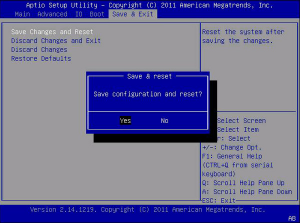
この問題は、構成されたBIOS設定がコンピューターと互換性がないために発生する可能性があります。この問題を解決するために、BIOS設定をデフォルトにリセットできます。
デスクトップからBIOS設定にアクセスします。
ステップ1:Windowsサーチボックスを介してWindows 10で「設定」アプリを開き、「更新とセキュリティ」>「詳細オプション」に移動します
ステップ2:[追加オプション]の下の[リカバリ]に移動し、[今すぐ再起動]をクリックします
ステップ3:次に、[トラブルシューティング]> [詳細オプション]> [UEFIファームウェア]を選択し、[再起動]をクリックします。
ステップ4:ここで、BIOSモードで、[デフォルトにリセット]オプションを見つけて、リセット操作を実行します。完了したら、コンピュータを再起動して、エラーが解決されたかどうかを確認します。
スタートアップ画面からBIOS 設定にアクセスします。
ステップ1:コンピューターを再起動し、起動が開始されたら、キーボードの「F2」または「F12」キーを押してBIOSモードを開きます。このキーは、PCのマザーボードメーカーによって異なる場合があります
ステップ2:BIOSモードになったら、「デフォルトにリセット」操作を見つけて実行します。完了したら、コンピュータを再起動して、問題が解決したかどうかを確認します。
結論
この投稿が、いくつかの簡単な手順/方法でWindows10 / 8/7で511CPUファンが検出されないエラーを修正する方法についてお役に立てば幸いです。あなたはそうするために私たちの指示を読んでそれに従うことができます。それで全部です。提案や質問がある場合は、下のコメントボックスに書き込んでください。